
Meta広告を始めるために欠かせないピクセルの設定。
ピクセルって何?コンバージョンを計測するためにはどうやったらいいの?という方でもマスターできるように、画像を用いながらわかりやすく解説していきます。
1. Meta(Facebook)ピクセルとは?
2. Meta(Facebook)ピクセルを設置すると何が出来るようになる?
2-1. コンバージョン計測
2-2. リターゲティング設定
2-3. カスタムオーディエンスの作成
2-4. 類似オーディエンスの作成
2-5. コンバージョンに繋がりやすいユーザーに自動で広告を配信
3. Meta(Facebook)ピクセルの設定手順
4. Meta(Facebook)ピクセルの発行手順
5. CV計測方法(カスタムコンバージョンとイベントコード)
5-1. カスタムコンバージョンの設定方法
5-2. 標準イベントの設定方法
6. ピクセルや標準イベントが設置されているかの確認方法
7. Meta(Facebook)ピクセルを利用してコンバージョン最適化広告を出稿する方法
8. まとめ
Meta広告で計測周りに不安のある方は、下記の記事で設定手順を解説しているので、是非参考にしてみてください!
1. Meta(Facebook)ピクセルとは?

Meta(Facebook)ピクセルとは、Webサイトに設置するJavaScriptコードのことです。簡単に言うと、以下のようになります。
・システム最適化を行い、効果的にコンバージョン獲得ができるようにするツール
・配信ターゲット設定するためのツール
データに基づき最適化を行うことで、コンバージョンが獲得しやすくなります。
2. Meta(Facebook)ピクセルを設置すると何が出来るようになる?
Meta(Facebook)ピクセルをWebサイトやページに設定することで、具体的にできるようになることは以下の通りです。
・リターゲティング設定
・カスタムオーディエンス作成
・類似オーディエンス作成
・コンバージョンに繋がりやすいユーザーに自動で広告を配信
2-1. コンバージョン計測
コンバージョン計測をすることで1件あたりの獲得単価(CPA)がわかります。
獲得単価を把握することで目標の獲得単価に対しどのくらい乖離しているのか、どの指標を改善していけばいいかを可視化できるので、PDCAサイクルを回すことができます。
Meta広告に限らず、広告はPDCAサイクルを回し検証を何度も行っていくことが大切です。
ですが、Meta(Facebook)ピクセルはリスティング広告に比べて数値に乖離が発生する可能性が高いので、その点は頭にいれておきましょう。
2-2. リターゲティング設定
Meta(Facebook)ピクセルで計測されたデータはMeta上で保存され「広告配信の対象」として活用することができます。
Meta(Facebook)ピクセルでは下記のようなデータが保存されます。
・どのようなページに訪問したか
・ページ内で画面をどの程度スクロールしたか
このようにユーザーの詳細な行動をデータとして保存してくことで、コンバージョン見込みの高いユーザーへの配信が可能になります。
2-3. カスタムオーディエンスの作成
カスタムオーディエンスとは、Meta広告で設定できるターゲット設定のひとつです。
すでに持っている顧客の情報(電話番号、メールアドレス、ユーザーIDなど)をMeta上のデータと照らし合わせることで
Meta広告の配信先プラットフォームであるFacebookやInstagram上にいるユーザーへ広告を配信することができます。
購入履歴のあるユーザーなども対象に設定可能で、リピーターを作る目的でも活用できます。
2-4. 類似オーディエンスの作成
類似オーディエンスとは、既存の優良顧客と似た傾向を持ち、ビジネスに関心を示す可能性が高いと思われる利用ユーザーにリーチを広げる機能です。
活用の例としては、一度コンバージョンに至ったユーザーをもとに類似オーディエンスを作成します。
そのユーザーの年齢や性別、興味関心やその他の特徴をもとに、そのユーザーの条件と似たユーザーをFacebookで自動判別し広告を配信する仕組みです。
類似オーディエンスは「コンバージョンしたユーザーに近い特徴を持つユーザー」であることに加え、「まだリーチできていないユーザー」でもあるので、コンバージョンする可能性が高くなりそうですね。
2-5. コンバージョンに繋がりやすいユーザーに自動で広告を配信
Meta広告には「最適化」という機能が携わっており、その「最適化」を利用するにはピクセルにユーザーの情報を溜めていくことが必要です。
ピクセルの情報をもとに「コンバージョンに繋がる可能性が高いユーザー」に配信を最適化させ、広告の効果を最大化させることができます。
3. Meta(Facebook)ピクセルの設定手順
Facebookピクセルを設定するときは、大まかに以下の2つの作業が必要になります。
- 全サイトにMeta(Facebook)ピクセルを設置
- コンバージョン計測用のタグをサンクスページに設置
Facebookでコンバージョン計測するタグの設置は、標準イベントとカスタムコンバージョンの2種類があります。(詳細は本記事の4章にて解説しています!)これらのタグはすべてタグマネージャーに設定することが可能です。
4. Meta(Facebook)ピクセルの発行手順
それではMeta(Facebook)ピクセルの発行手順を実際の管理画面をみながら解説していきます。
①イベントマネージャ→データソースからアカウントを選択
②イベントを追加→新しい統合を追加をクリック
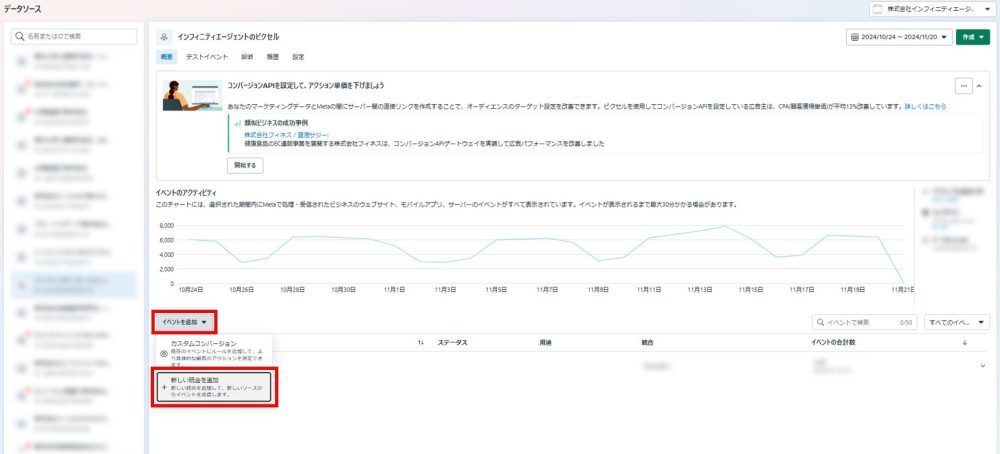
③Metaピクセルを選択し、設定をクリック
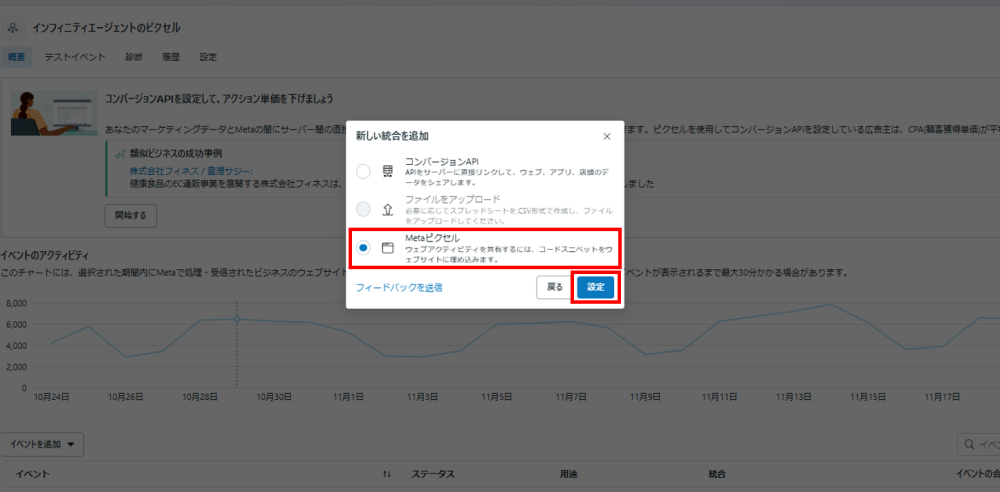 ④ウェブサイトにコードを手動で追加を選択し、スタートをクリック
④ウェブサイトにコードを手動で追加を選択し、スタートをクリック
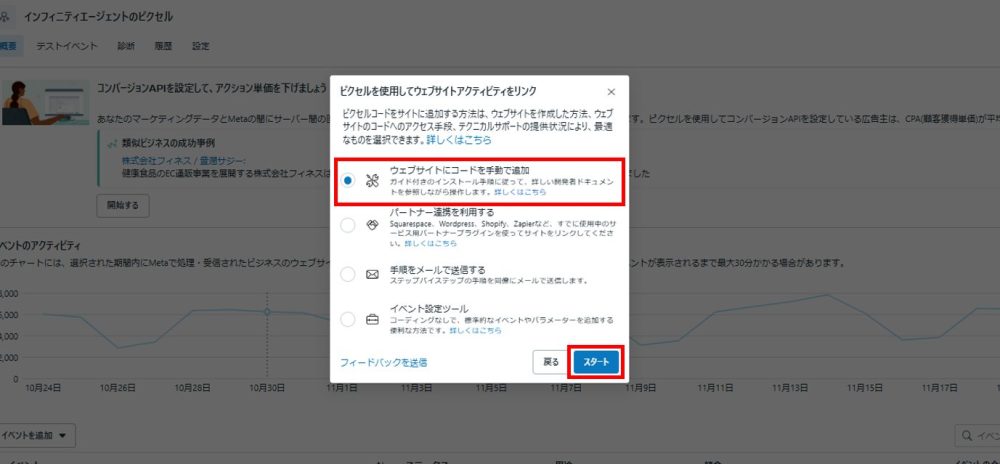
⑤コードをコピーし、全サイトに設置。次へをクリックすると終了します。
※GTMに設定する場合は、以下の設定が一例になります。
※「document.writeをサポートする」にチェックすることを忘れないように注意してください。
トリガー:All pages
5. CV計測方法(カスタムコンバージョンとイベントコード)
続いて、コンバージョンの計測方法を2種類ご説明します。
コンバージョンの計測方法は「カスタムコンバージョン」と「イベントコード」の2種類があり、
通常よく使用されるのはイベントコードですが、状況によってカスタムコンバージョンも有効に活用できますので、
その設定手順を画面を見ながら詳しく説明していきます。
5-1. カスタムコンバージョンの設定方法
通常は、Meta(Facebook)ピクセルのイベントコードをサンクスページに設置することでコンバージョンを計測しますが、イベントコードを使用しなくてもカスタムコンバージョンを使えば、コンバージョンを計測することができます。
カスタムコンバージョンは、イベントコードを設置する必要はなく、Meta(Facebook)ピクセルの設置のみでもコンバージョンが計測できるという特徴があります。
Meta(Facebook)ピクセルが設置されているサンクスページのURLをMeta広告管理画面側で設定することで、設定したサンクスページに到達した際にコンバージョンと計測されるようになります。カスタムコンバージョンは、各広告アカウントに最大で100個まで作成可能です。
URLを指定するだけ?じゃあ簡単じゃないか!と思われる方もいると思います。デメリットもあるので、しっかり覚えておきましょう。
🌸設定手順🌸
①歯車マーク(設定)をクリック
②カスタムコンバージョンへ進む
③追加をクリック
④新しいカスタムコンバージョンを作成を選ぶ
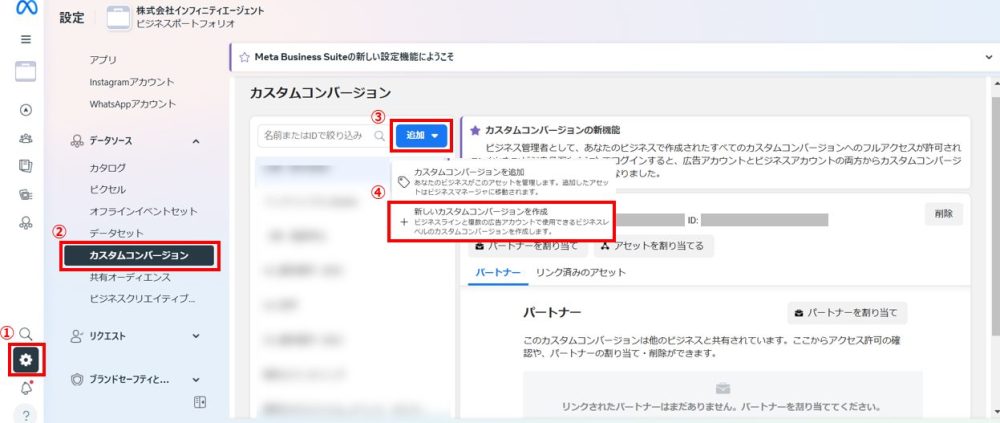
⑤以下の各項目設定していき、設定をクリック
名前:カスタムコンバージョン名を決めて入力
データソース:ページに設定してあるMeta(Facebook)ピクセルを選択
アクションソース:ウェブサイト
イベント:すべてのURLトラフィック
最適化のための標準イベント:「Metaが選んだカテゴリ(おすすめ)」もしくは「登録完了」
※Meta広告配信の目的に合わせた標準イベントを選択してください。
ルール:「URL」「が次を含む(が次を含まない/と等しい)」「コンバージョン計測対象URL」を設定
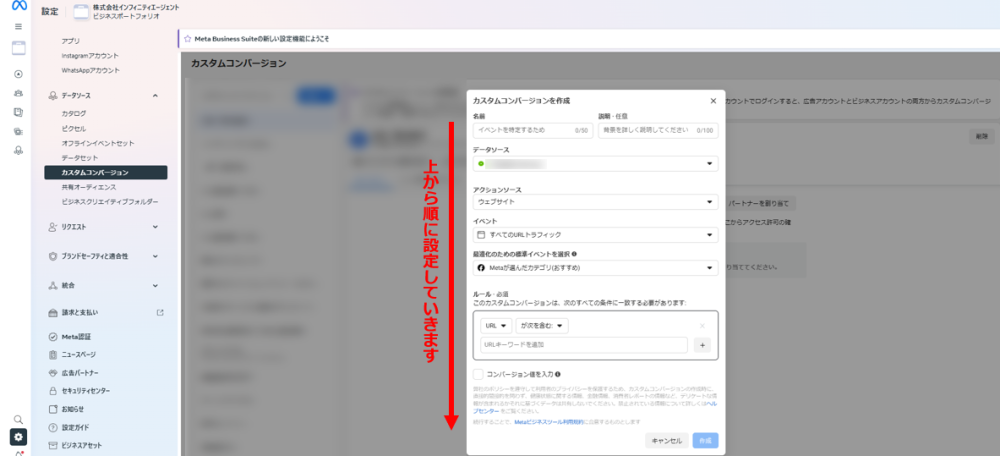
⑥作成したカスタムコンバージョンにて、アセットを割り当てるをクリック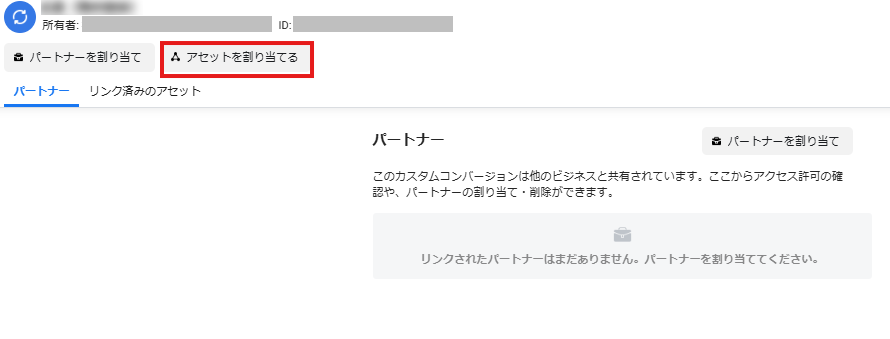
⑦今回作成したカスタムコンバージョンを計測したい広告アカウントを選択し、追加をクリックして完了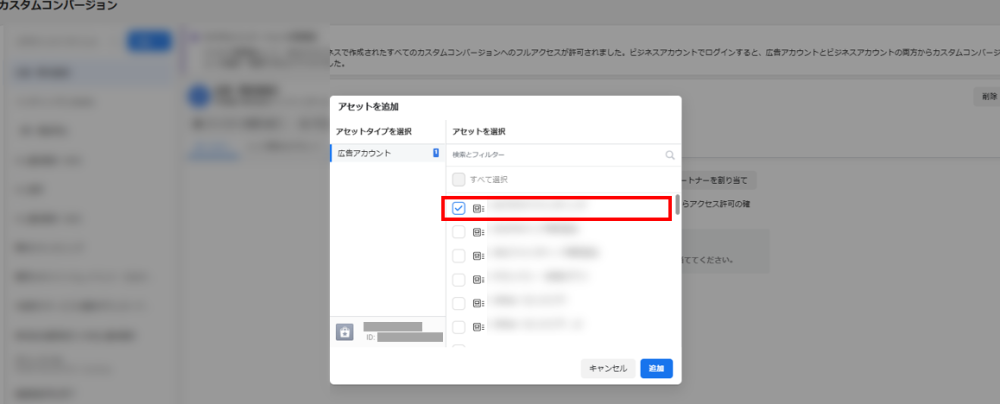
5-2. 標準イベントの設定方法
標準イベントとは、Meta広告がサポートしているユーザーアクションのことで、さまざまな種類があります。
例:
- AddToCart(カートに追加)
- Purchase(購入)
- Lead(リード)
- CompleteRegistration(登録完了)
- ContentView(コンテンツビュー)
標準イベントを使用するメリットは、ROASベースでの運用管理・最適化です。設定によっては、コンバージョンしたユーザーのROASをもとに最適化をかけていくことで、より売り上げ拡大にむけて広告を配信することが可能になります。
設定する際は、Meta(Facebook)ピクセルのPageViewトラッキングコードの配下に
設定したい標準イベントのコードを加え、下記のような状態で、コンバージョン計測したいページに設置します。
🌸設定イメージ🌸 ※灰色箇所はピクセルIDが入ります。
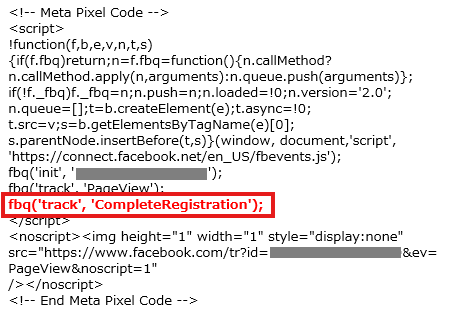
Metaピクセル標準イベントの仕様
https://www.facebook.com/business/help/402791146561655?id=1205376682832142
弊社では、サンクスページだけでなくフォーム到達も別の標準イベントを用いた形で、イベントコードを設定することを推奨しております。
Meta広告は広告セットごとに1週間で50件のコンバージョンあると機械学習も最適な形で促進されると言われており、マイクロコンバージョン(MCV)も設定することで、機械学習を活用し最適化をかける対象の母数が増え、獲得数増加につながるというロジックになっています。
また、フォーム到達と申し込み完了ページそれぞれ別で数値を計測しておくことが出来れば、
フォーム離脱率(フォーム到達後に申し込みせず離脱した割合)も管理画面からすぐに確認できるので、運用者からすると非常に便利です。
6. ピクセルや標準イベントが設置されているかの確認方法
正常に設置されていて、発火(=反応)するかの確認方法は2つあります。
- Meta広告の管理画面にて確認
- Google Chrome拡張機能のMetaピクセルヘルパーを使う
正しく設定されていないと計測されませんので、配信前にしっかり確認するようにしましょう。今回は、Meta広告の管理画面で確認する方法について説明していきます。
🌸確認方法🌸
①ショートカットメニュー→イベントマネージャをクリックし、対象のアカウントを表示
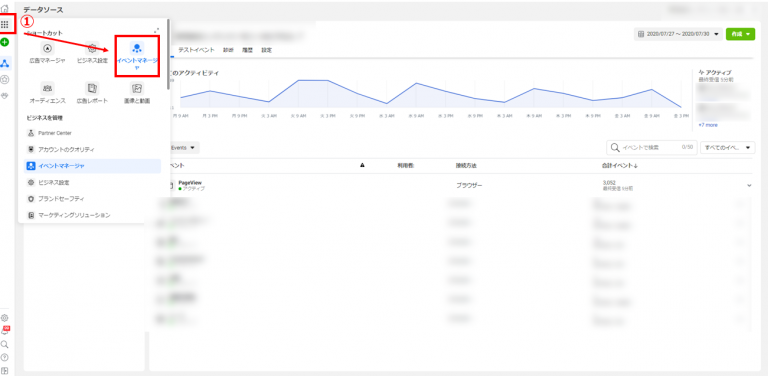
②赤枠の部分をみて、アクティブになっているか、設定したイベントが受信されているかを確認

7. Meta(Facebook)ピクセルを利用してコンバージョン最適化広告を出稿する方法
Meta(Facebook)ピクセルをコンバージョン最適化に使用する為には、広告セットの”コンバージョンイベント”の部分に、一番獲得数が多いと見込めるイベントを設定しましょう。
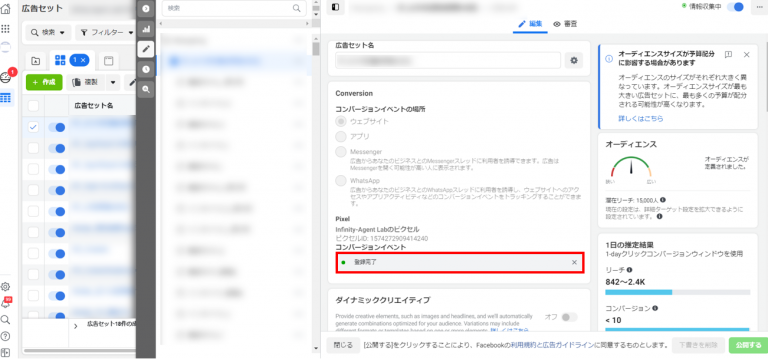 最適化をかける対象のコンバージョン数を担保することで、獲得数180%増加、獲得単価3割減に成功した事例もありますので、最近成果があがらないな…という方は是非設定してみてください。
最適化をかける対象のコンバージョン数を担保することで、獲得数180%増加、獲得単価3割減に成功した事例もありますので、最近成果があがらないな…という方は是非設定してみてください。
8. まとめ
いかがでしたでしょうか。
Meta(Facebook)ピクセルはMeta広告を出稿するうえで欠かせない設定です。
当社はリスティング広告だけでなく、SNS広告の運用にも強みがあります。
Meta広告のガイドブックも無料でお配りしておりますので、是非お気軽にダウンロードしてみてください!






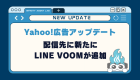











 無料E-Bookダウンロード
無料E-Bookダウンロード 無料マーケティング診断
無料マーケティング診断 お問い合わせ
お問い合わせ